Dondurma Ekran Kaydedici
Dondurma Ekran Kaydedici Windows, Mac ve Android'deki tüm ekran etkinliklerini yakalamanıza olanak tanıyan en popüler ekran kayıt yazılımlarından biridir. Ses ve web kamerasıyla birlikte ekran görüntüleri almak veya oyunları, videoları, çevrimiçi toplantıları, canlı web seminerlerini vb. kaydetmek için kullanabilirsiniz.
Birçok yazılım şirketi gibi Icecream de kullanıcılara birçok sınırlaması olan ücretsiz bir deneme sunuyor. Daha fazla özellikten yararlanmak istiyorsanız pro sürümünü satın almanız gerekir. Şimdi kafanız karışmış olabilir: Ücretsiz sürüm günlük kullanım için yeterli mi? Pro sürümüne yükseltmem gerekiyor mu?
Bu yazıda, Dondurma Ekran Kaydediciyi incele detayda. Umarım bilinçli bir karar vermenize yardımcı olur.

Başlangıç olarak, Icecream Screen Recorder'ın neler yapabileceğini ve Screen Recorder Pro'yu edinmenin maliyetinin ne kadar olduğunu görelim.
Icecream Screen Recorder, bilgisayar ekranınızın tam ekranını veya seçilen alanını istediğiniz gibi yakalamanızı sağlar. Ekran video kaydı oluştururken mikrofon ve sistem sesi gibi sesleri de kaydedebilirsiniz. Hedef kitlenizle daha iyi etkileşim kurmak için web kameranızı bile girebilirsiniz.
Kayıt işlemi sırasında, kaydınıza metin, oklar ve şekiller eklemek için anlık çizim aracını kullanabilirsiniz. Gerekirse imleci veya masaüstü simgelerini gizleyebilir ve ekran koruyucuyu devre dışı bırakabilirsiniz.
Kayıttan sonra bu ekran kaydedici, kaydedilen videoyu YouTube, Dropbox ve Google Drive'a kolaylıkla yüklemenizi sağlar. Kayıtları veya ekran görüntülerini panoya kopyalamak ve bunları Skype aracılığıyla paylaşmak da kullanışlıdır.
Yukarıdaki temel özelliklerin yanı sıra Icecream, yalnızca Windows sürümünde mevcut olan bazı özel özellikler de sağlar.
Örneğin en son kullandığınız kayıt alanını hatırlayabiliyor ve bu sayede alanı tekrar seçmeden hızlı bir şekilde kayda başlayabilirsiniz. Kaydediciyi kontrol etmek için kısayol tuşlarını ayarlayabilir ve kayıt görevini bilgisayar başında beklemeden yakalamaya başlayacak şekilde planlayabilirsiniz.
Bu kayıt aracı, oyunu 60 fps ile kaydedebilir ve bu, oyun video yapımcısı için çok faydalıdır. İle Icecream Screen Recorder'ın editörülogo ekleyerek, fare efektlerini göstererek, video uzunluğunu kısaltarak, hızı değiştirerek vs. kaydınızı kolayca özelleştirebilirsiniz. İhtiyaç duyarsanız, kaydedilen videoyu her zaman farklı bir formata dönüştürebilirsiniz.
Icecream Screen Recorder'ın ücretsiz sürümü oldukça sınırlıdır. Ekranınızı yalnızca en fazla süreyle kaydedebilirsiniz. 5 dakika. Ve kaydınızda varsayılan bir filigran olacaktır. Seçebileceğiniz tek çıktı formatı WEBM'dir.
Screen Recorder Pro'ya gelince, yukarıdaki tüm özelliklerin keyfini zaman sınırı veya filigran olmadan çıkarmanızı sağlar. 4 video formatını destekler – AVI, MP4, MOV ve WEBM. Ancak bu özellikler Windows'u temel alır; bu, pro sürüme yükseltmiş olsanız bile bunları Mac'te gerçekleştiremeyeceğiniz anlamına gelir.
Bu arada, Screen Recorder PRO'nun ömür boyu lisansının fiyatı $29 95.
Artıları
Eksileri
Ekran görüntüleri oluşturmak için Icecream Screen Recorder'ı kullanmak oldukça basittir. Lütfen okumaya devam edin; hem bilgisayarda hem de cep telefonunda bu ekran kayıt uygulamasıyla ekranınızı nasıl kaydedeceğinizi öğreneceksiniz.
Masaüstü kaydediciyi PC'nize/Mac'inize indirip yükleyin. Daha sonra programı başlatın.
Tıklamak Ayarlar sağ alt köşede.
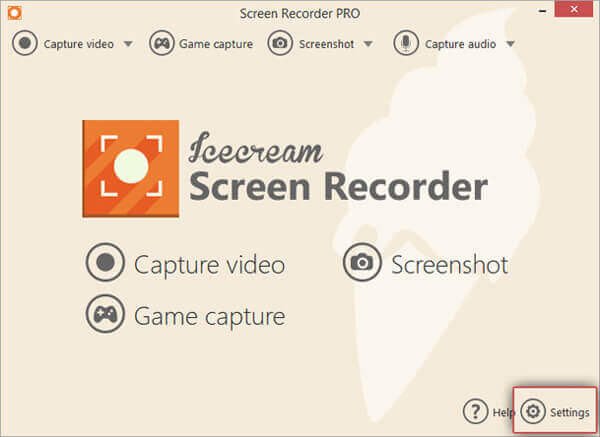
Ekranı sesli olarak kaydetmek için şuraya gitmeniz gerekir: Ses sekmesine tıklayın ve etkinleştirin Ses kaydı, Mikrofonu kaydet, ya da her ikisi de. İçinde Video sekmesinde fare efektlerini ayarlayabilir ve çıktı video formatını veya kalitesini değiştirebilirsiniz.

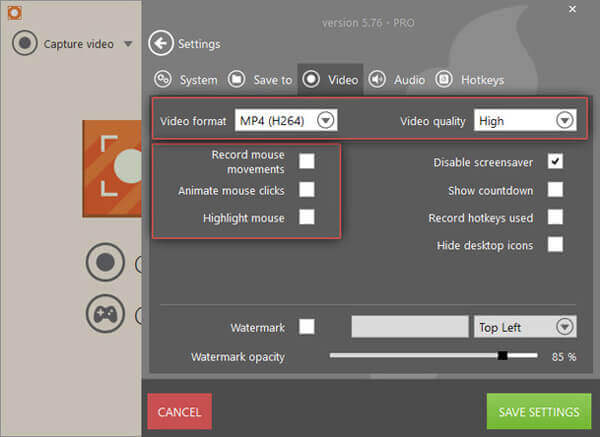
Bulmak Video yakala sol üst köşede. Aralarından seçim yapabilirsiniz Tam ekran, Özel alan ve ihtiyacınıza göre diğer modlar.

Tıkla Kayıt düğme veya F7 Kaydı başlatmak için klavyenizdeki tuşuna basın. Kaydı bitirdiğinizde, sadece Durmak düğme veya F8 kısayol tuşu.


Şu yöne rotayı ayarla Tarih ve tıklayın Kalem Düzenlemek istediğiniz videonun arkasındaki simge. Artık kaydedilen videoyu kırpmak için zaman çizelgesini kullanabilirsiniz. şunu unutma Kaydetmek değişiklikleriniz.


Videonuzu paylaşmak istiyorsanız tuşuna basın. Daha içinde Tarih pencere. Seçebilirsiniz YouTube'a yükle, Google Drive'a yükleyin, veya Dropbox'a yükle.


Telefonunuzda Dondurma Ekran Kaydediciyi açın. O zaman biraz göreceksin Kayıt Ekranınızın yan tarafındaki düğmesine basın. Bu simgeye dokunduğunuzda küçük bir menü belirir. Seçebileceğiniz 4 seçenek olacak – Kayıt, Ekran görüntüsü, Ayarlar Ve Klasörde göster. Ekran kaydını başlatmak için kırmızıya dokunmanız yeterli Kayıt üstteki simge. Bunu durdurmak için aşağı doğru kaydırmanız gerekir. Bildiri alan ve vuruş Durmak.
Musluk Ayarlar ve etkinleştirebilirsiniz Ses kaydı, video kalitesini değiştirin ve kaydınızı kaydetme yolunu ayarlayın.
1.bölümde Icecream Screen Recorder'ın ücretsiz sürümünün birçok kısıtlamaya sahip olduğunu söylemiştik. Mac sürümü de öyle. Bu nedenle, bu ekran kaydedicinin tüm ihtiyaçlarınızı karşılamadığını düşünüyorsanız, Icecream Screen Recorder'a aşağıdaki alternatifi deneyebilirsiniz.
Blu-ray Ana Ekran Kaydedici hem Windows PC hem de Mac için tasarlanmış en iyi ekran kaydedicidir. Icecream Screen Recorder ile karşılaştırıldığında daha sezgisel bir arayüze ve çok sayıda esnek kayıt özelliğine sahiptir. Oyunlarınızdan, toplantılarınızdan, kurslarınızdan vb. herhangi bir eylemi yakalayabilirsiniz.
Ücretsiz indirin Blu-ray Ana Ekran Kaydedici. Programı kurup çalıştırın. Seç Video Kaydedici Bilgisayar ekranınızı kaydetme seçeneği.

Ekran kayıt alanını ihtiyaçlarınıza göre ayarlayabilirsiniz. Genellikle video kaydetmek için Sistem Sesi seçenek. Kayda sesinizi eklemek istemiyorsanız bu özelliği devre dışı bırakabilirsiniz. Mikrofon.

Tıkla KAYIT Kaydınızı başlatmak için düğmesine basın. Kayıt bittiğinde, Durmak simgesini seçin ve kaydedilen videoyu MP4, MOV, AVI, FLV ve diğer popüler video formatlarında kaydedin.

Ekran kaydının yanı sıra, Blu-ray Ana Ekran Kaydedici ayrıca birçok başka pratik özellik de taşır. Örneğin, ekran görüntüsü özelliği şunları yapmanızı sağlar: ekranınızın herhangi bir bölümünün ekran görüntüsünü alın tek tıklamayla.
S1: Dondurma Ekran Kaydedici güvenli midir?
Evet, Dondurma Ekran Kaydedici tamamen güvenlidir. Virüs yok. Ve tüm bilgileriniz koruma altındadır.
S2: Icecream Screen Recorder'da filigran var mı?
Icecream Screen Recorder'ın ücretsiz yolunu kullanırsanız, kayıtlarınızda varsayılan bir filigran olacaktır. Ancak ekran kaydedicinizi pro sürüme yükseltirseniz bunu göremezsiniz.
S3: Icecream Screen Recorder programlanmış ekran kayıtlarını destekliyor mu?
Evet, kullanıcılar Icecream Screen Recorder ile programlanmış kayıt görevlerini ayarlayabilir. Aslında Blu-ray Ana Ekran Kaydedici, kullanıcıların planlanmış ekran kayıtları yapmasına da olanak tanır.
Genel olarak Icecream Screen Recorder, Windows için harika bir kayıt aracıdır. Ancak Mac'iniz için profesyonel bir ekran kaydedici arıyorsanız Blu-ray Ana Ekran Kaydediciye bir şans verebilirsiniz.
Umarız Dondurma Ekran Kaydedici incelemesi size faydalıdır. Eğer öyleyse, lütfen bize yorumunuzu aşağıya bırakın.
Daha Fazla Okuma
QuickTime Ekran Kaydını Durduramıyor musunuz? Nasıl düzeltilir?
QuickTime ekran kaydı nasıl durdurulur? Bu makale size QuickTime ekran kaydını kolayca durdurmanız için çözümler sunacaktır.
HD Oyun Oynanışını iPad'de Esnek Bir Şekilde Kaydetme
Oynadığınız oyunun en heyecan verici bölümünü kaydetmek istiyorsanız iPad'de oyun videolarını nasıl çekeceğinizi öğrenmek için yazımızı okuyabilirsiniz.
Mac Bilgisayarlarda Kullanılabilen En İyi 8 Sesli Ekran Kaydedici
Ekranınızı Mac'e kaydetmenin en iyi yolunu mu arıyorsunuz? İşte MacBook Pro/iMac/MacBook ve daha fazla cihazda kullanılabilen en iyi 8 ekran kaydedici uygulaması.
2024'te Microsoft Surface'ta Ekran Görüntüsü Almanın En İyi 5 Ücretsiz Yolu
Bu yazı, Surface'ta ekran görüntüsü almak için ayrıntılı bir kılavuzdur. Surface Pro X7/6/5, Surface Go 2, Surface Laptop Book vb. gibi tüm Surface modellerinde ekran yazdırmanın ücretsiz 5 yolundan bilgi edinebilirsiniz.